Как перевести аудиозапись в текст: используем смартфон для записи лекций
Блочные тетради, цветные маркеры и стикеры всё ещё пользуются популярностью. А ведь у каждого студента есть при себе устройство, с помощью которого можно перевести аудиозапись в текст и получить подробную, хорошо оформленную лекцию. Стоит ли вообще писать конспекты, или прогресс уже дошёл и до сферы образования?
Почему рукописные лекции — не лучший вариант
С детства нам внушают, что нужно обязательно писать от руки — так лучше запоминается материал, можно обдумать написанное, выделить из него важное. А значит, и конспекты в университете стоит тоже записывать в тетради. Так ли это? Всё-таки, в школе и вузе немного разные условия.
Всего этого можно избежать, если вместо ручной записи использовать современные технологии. Любой смартфон позволит перевести звук в текст после записи на диктофон. В крайнем случае можно вводить лекцию в текстовом редакторе.
Приложения, позволяющие перевести аудиозапись в текст
Чтобы конвертировать аудио в текст лекции, сначала нужно сделать запись занятия. С технической стороны нет никаких помех — включенный микрофон поможет записать всё происходящее в хорошем качестве. А вот с юридической стороны может быть проблема.
Итак, запись на руках — самое время перевести аудиозапись в текст. Программ с такой функцией несколько: они отличаются качеством, длиной поддерживаемых записей и, конечно, стоимостью. Разберём самые популярные.
Google Документы
Самый простой и доступный онлайн-сервис голосового набора. Google распознаёт текст, сказанный в реальном времени — напрямую с файлами он работать не может. Но есть хитрость — если запустить его онлайн-конвертер аудио в текст, а около микрофона включить видео- или аудиозапись, то начнётся распознавание текста. Постарайтесь не шуметь в это время, иначе можно ухудшить качество звука, и перевод будет не таким точным.
Speechpad
Дополнение к браузеру Google Chrome, есть версии для Android и iOS. Оно работает с микрофоном, а также позволяет конвертировать в текст аудио- и видеофайлы. Как и Google Документы — абсолютно бесплатно.
Speechlogger
Этот сервис также работает только в браузере Google Chrome. Его бесплатная версия позволяет распознать речь с микрофона, зато после платной регистрации откроется возможность расшифровки в текст видео- и аудиофайлов большинства распространённых форматов. Стоит немало: 1$ за 10 минут речи. Но всегда можно попробовать поступить так же, как и с Google Документами — воспроизвести нужный файл около записывающего устройства. Поддерживаются в том числе сложные языки: японский, китайский и иврит. Если перед вами стоит вопрос, как перевести речь с видео (например, после лекции по иностранному языку) — Speechlogger тоже сможет помочь.
Vocalmatic
Это отличный переводчик аудио файлов в текстовый вариант. Для него не будут помехой даже шумы и музыка на фоне. Первые 30 минут аудио бесплатны, а потом можно выбрать подходящий тариф. Цены ещё выше, чем у Speechlogger, зато Vocalmatic поддерживает другие языки — например, корейский и индонезийский.
ListNote
Усовершенствованный аналог обычных голосовых заметок на смартфоне. Приложение распознаёт речь с микрофона. Судя по отзывам, качество распознавания немного хромает, знаки препинания могут быть пропущены, зато программа абсолютно бесплатна. Транскрибация видео в текст возможна тем же способом, что и у Google Документов — просто включите видеофайл одновременно с запуском приложения.
Программа для компьютеров и ноутбуков. Она достаточно качественно переводит файлы в текстовый формат. Для неё не требуется интернет и помощь сторонних сервисов — можно один кликом мыши прямо в Voco отметить фрагмент записи, который нужно распознать. Готовый текстовый файл можно открыть в MS Word, знаки препинания расставляются автоматически. Полная версия со всеми функциями стоит 15 000 рублей, спустя год требует платной подписки. Более простой вариант программы стоит всего 1 900 р., но он имеет ограниченный функционал. Можно скачать пробную версию и проверить, насколько вам подходит этот сервис.
А если сделать запись аудио нельзя?
Так может случиться по нескольким причинам:
В таком случае проще будет вводить текст лекции на ноутбуке или смартфоне с подключенной клавиатурой. Скорость печати у среднего человека в полтора-два раза выше, чем скорость письма. А помочь в работе смогут простые текстовые редакторы, например MS Word или Open Office. В них есть возможность вставить таблицы, схемы, графики, диаграммы, есть даже редакторы формул. Рисунки, правда, придётся рисовать или от руки на бумаге, или мышью в графическом редакторе. После занятий их можно будет привести в более аккуратный вид и вставить в текст лекции. Не забудьте только предупредить, что ноутбук открыт на столе не для развлечений. К сожалению, это пока не такая распространённая практика, и у преподавателей могут возникнуть сомнения.
Современная техника, которая есть у каждого студента, может помочь фиксировать и запоминать материал и делиться им с одногруппниками. Сделать всю работу смартфон за вас, конечно, не сможет, но избавить вас от рутины, усталости и тяжёлых сумок с тетрадями ему вполне под силу.
Программы для транскрибации, которые помогут расшифровать речь в текст
10 минут на чтение
Если вы работаете с видео или аудио, то наверняка находитесь в поисках удобных программ для расшифровки речи в текст. Например, для субтитров или написания статей. В этом материале мы собрали сервисы и программы для транскрибации голоса в письменный формат.
Что такое транскрибация и зачем нужна расшифровка
Транскрибация — это расшифровка информации из аудио или видео в текстовую форму. Это может быть актуально для слабослышащих пользователей или для тех, кто предпочитает потреблять контент в беззвучном режиме, получая информацию из письменной речи.
Цель транскрибации — качественно перевести речь в текстовый формат, который человек будет хорошо понимать при прочтении.
Задачи расшифровки:
Расшифровка используется в субтитрах к видео, в статьях и постах, а также для анализа и исследований.
Ниже представлена таблица, в которой мы указали, где используют расшифровку.
| Вид транскрибации | Особенности |
| Надиктовка | Автор читает подготовленный текст — медленно, с выражением и расстановкой знаков препинания. Текст может использоваться для статей, постов, ведения блога или написания материала в журнал |
| Лекция | Студенты записывают речь преподавателя на диктофон для дальнейшей расшифровки лекций, в тексте которых встречаются сложные термины и незнакомые имена. Используется, когда лектор быстро говорит — и записать материал в такой ситуации очень сложно |
| Подкаст | Формат радио, в котором редко встречаются проблемы с речью. Подкаст может быть монологом или диалогом. При расшифровке нужно учитывать, кто говорит — обязательно укажите имя человека. Расшифровка нужна для субтитров |
| Интервью | Формат, в котором участвует двое и более человек. Расшифровка нужна для субтитров в видео, написания статьи или поста. Жесткая дословность не требуется, в приоритете — передать эмоции и главную мысль интервьюируемого |
| Синхрон | Похож на интервью. В кадре эксперт дает комментарий по какой-то теме, камера записывает не только голос, но и звуковой фон, который сопровождает запись |
| Вебинар | Речь одного или нескольких экспертов вебинара. Расшифровка похожа на формат подкаста — нужно указать имя говорящего. Транскрибацию используют для субтитров, написания статьи или книги |
| Фокус-группа | Фокус-группа используется в маркетинговых исследованиях и социологических опросах. Сложный формат для расшифровки. Изначально все люди могут говорить спокойно, но под конец многие начинают перебивать друг друга. Чтобы этого избежать — задавайте вопросы каждому участнику по очереди. Расшифровка нужна для отчетов, анализа и исследований |
| Конференция | В конференции есть ведущий (он же — модератор) и спикеры. Здесь также важно указать имя говорящего. Расшифровка используется для субтитров, написания статей и постов |
| Телефонные разговоры | Расшифровка используется для анализа клиентов, сбора данных о них — интересы, потребности, боли и проблемы. Также это помогает улучшить качество работы менеджеров. Транскрибация звонков используется не только для бизнеса, но и для решения более специфических задач — например, силовики могут прослушивать разговоры потенциальных преступников |
| Субтитры | Используются в видео. Текст должен точно повторять речь говорящего. А чтобы разбить ее на подтемы — используйте тайм-коды |
| Монтажный лист | Применяется в кино и клипах. Это таблица, в которой указаны кадры с репликами героев и техническими комментариями. Здесь нужно не только расписать речь персонажа, но и зафиксировать все, что в данный момент находится в кадре |
Далее мы рассмотрим не только программы для автоматической транскрибации, но и сервисы для ручной расшифровки.
Автоматизация email рассылок
Отправляйте цепочки триггерных сообщений приветствия, брошенной корзины, реактивации, совмещая внутри одной цепочки email, SMS и web push.
Сервисы, которые облегчат ручную расшифровку
В этом разделе мы собрали подборку популярных сервисов для расшифровки аудио и видео в текст.
Google Docs
Google Docs — онлайн-сервис для работы с текстом и данными. Внутри платформы можно включить микрофон, который поможет перевести речь в письменный формат.
Чтобы активировать данную функцию, выберите «Создать документ». Далее в верхнем меню найдите раздел «Инструменты» и выберите «Голосовой набор». Либо зажмите кнопки «Ctrl+Shift+S» для вызова команды.
Пример, как работает расшифровка в Google Docs
Особенности:
Плюсы:
Минусы:
Speechpad
Speechpad — голосовой блокнот. Можно использовать на ПК и в смартфоне — есть приложения для Android и iOS. Также для браузера есть возможность подключить расширение «Голосовой ввод текста».
Вы можете наговорить текст в микрофон:
Пример работы голосового блокнота
Либо загрузить файл или URL в панель транскрибации для расшифровки:
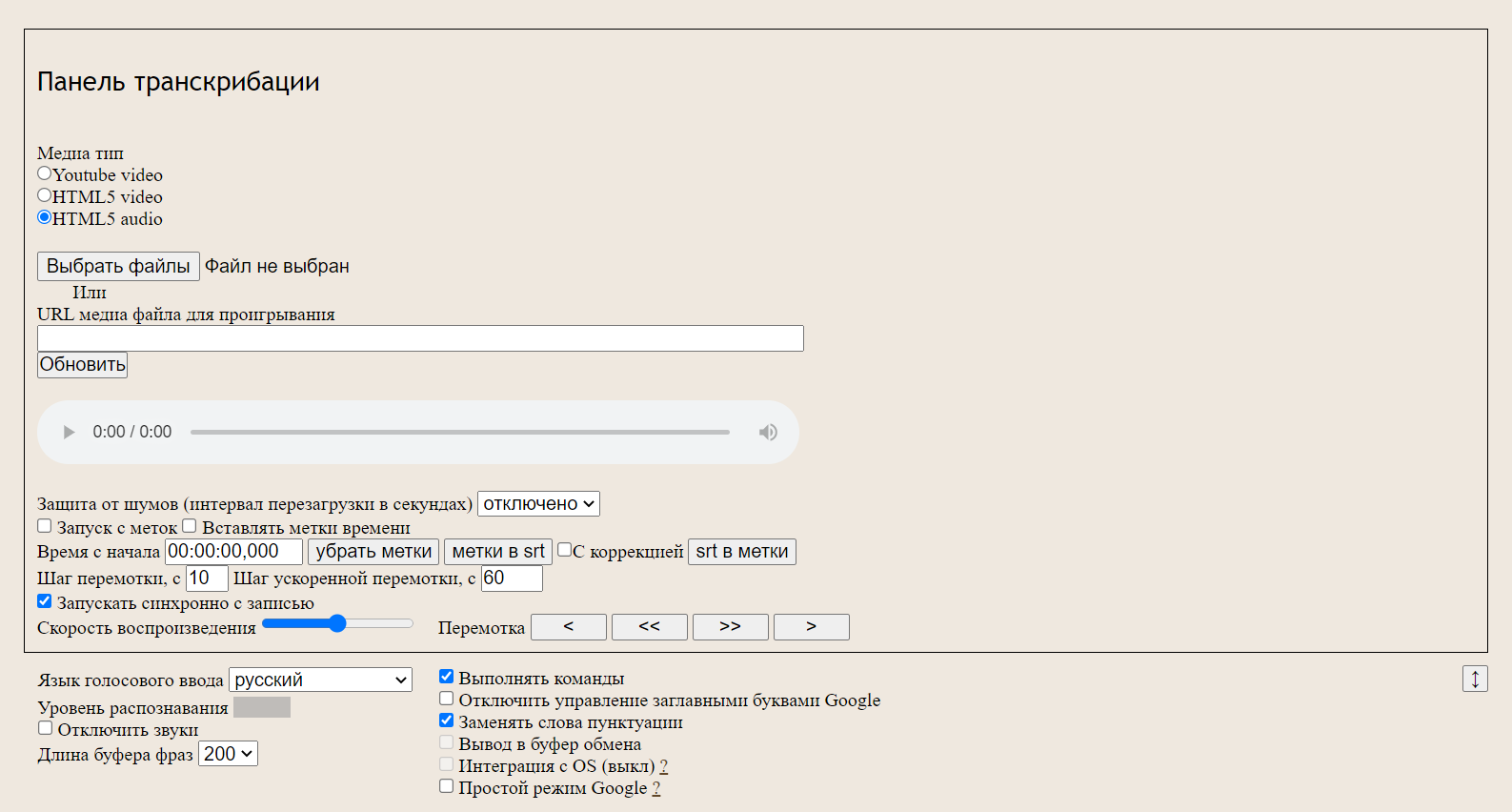
Особенности:
Плюсы:
Минусы:
Dictation.io
Dictation.io — простой сервис расшифровки речи на английском языке.
Пример работы сервиса Dictation.io
Особенности:
Плюсы:
Минусы:
RealSpeaker
RealSpeaker — платный сервис транскрибации аудио- или видеофайлов. Первые полторы минуты расшифровываются бесплатно, далее за каждую минуту нужно платить 8 рублей. Максимальная длительность дорожки — 180 минут.
Для работы с сервисом достаточно выбрать язык озвучки, загрузить файл, рассчитать время расшифровки и оплатить услугу.
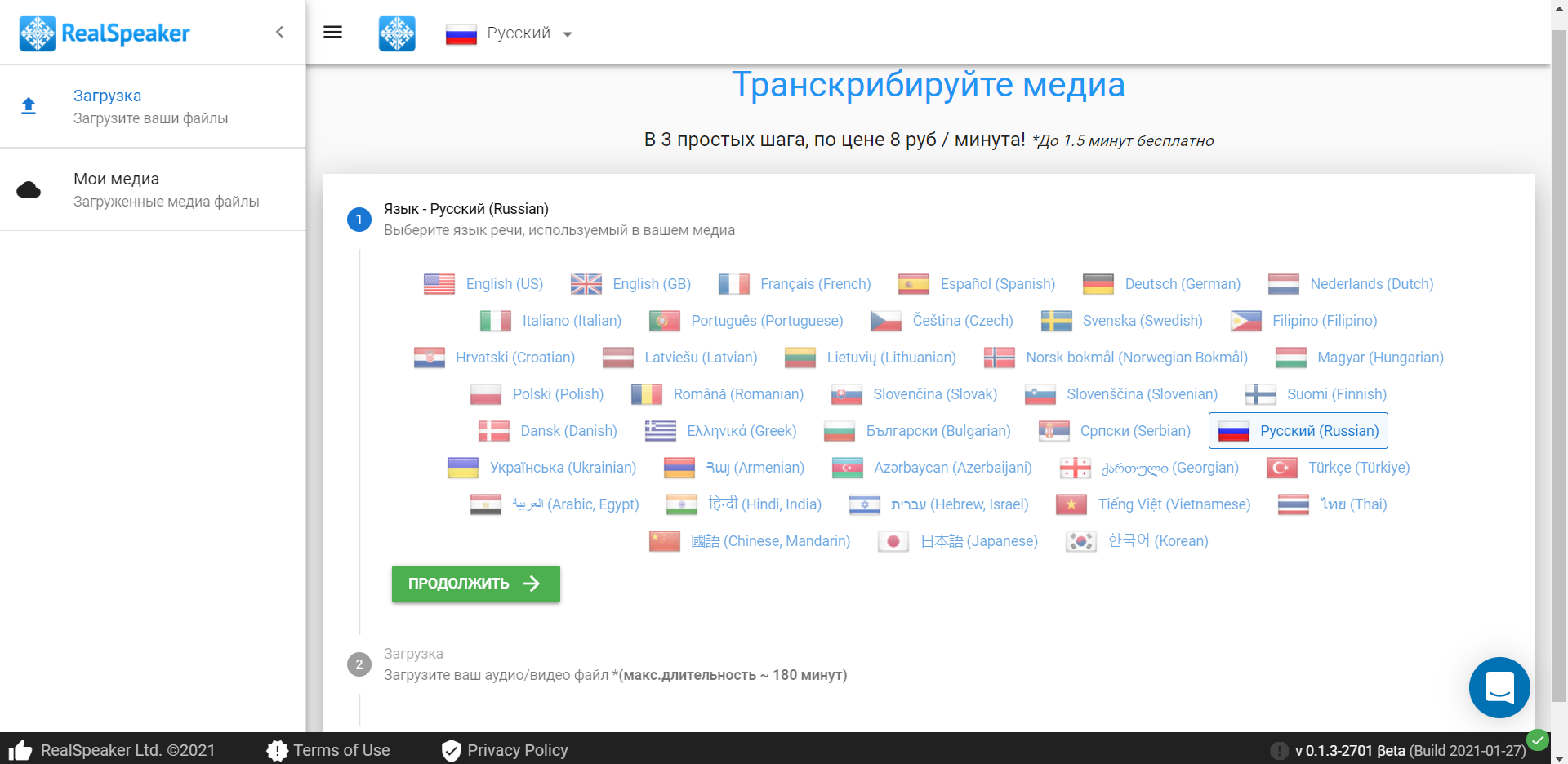
Особенности:
Плюсы:
Минусы:
oTranscribe
oTranscribe — бесплатный сервис для самостоятельной расшифровки речи в текст.
Работа в сервисе oTranscribe
Особенности:
Плюсы:
Минусы:
Transcribe by Wreally
Transcribe by Wreally — универсальный сервис, в котором вы можете расшифровать файл или самостоятельно продиктовать текст. Подписка стоит 20 долларов в год. Есть тестовый период 7 дней, в котором вы можете безлимитно использовать самостоятельную расшифровку и 30 минут для автоматической транскрибации.
Пример, как работает сервис Transcribe by Wreally
Особенности:
Плюсы:
Минусы:
Алгоритм YouTube — встроенные субтитры
Субтитры YouTube — это возможность не только автоматически создать текст, но и самостоятельно расшифровать речь из видео.
Ниже показан пример, как работают автоматические субтитры: текст воспринимается нечетко. Если прозвучало иностранное слово, оно будет переделано под выбранный язык, а не переведено. Также если человек запнулся, алгоритм подберет свой вариант слова.
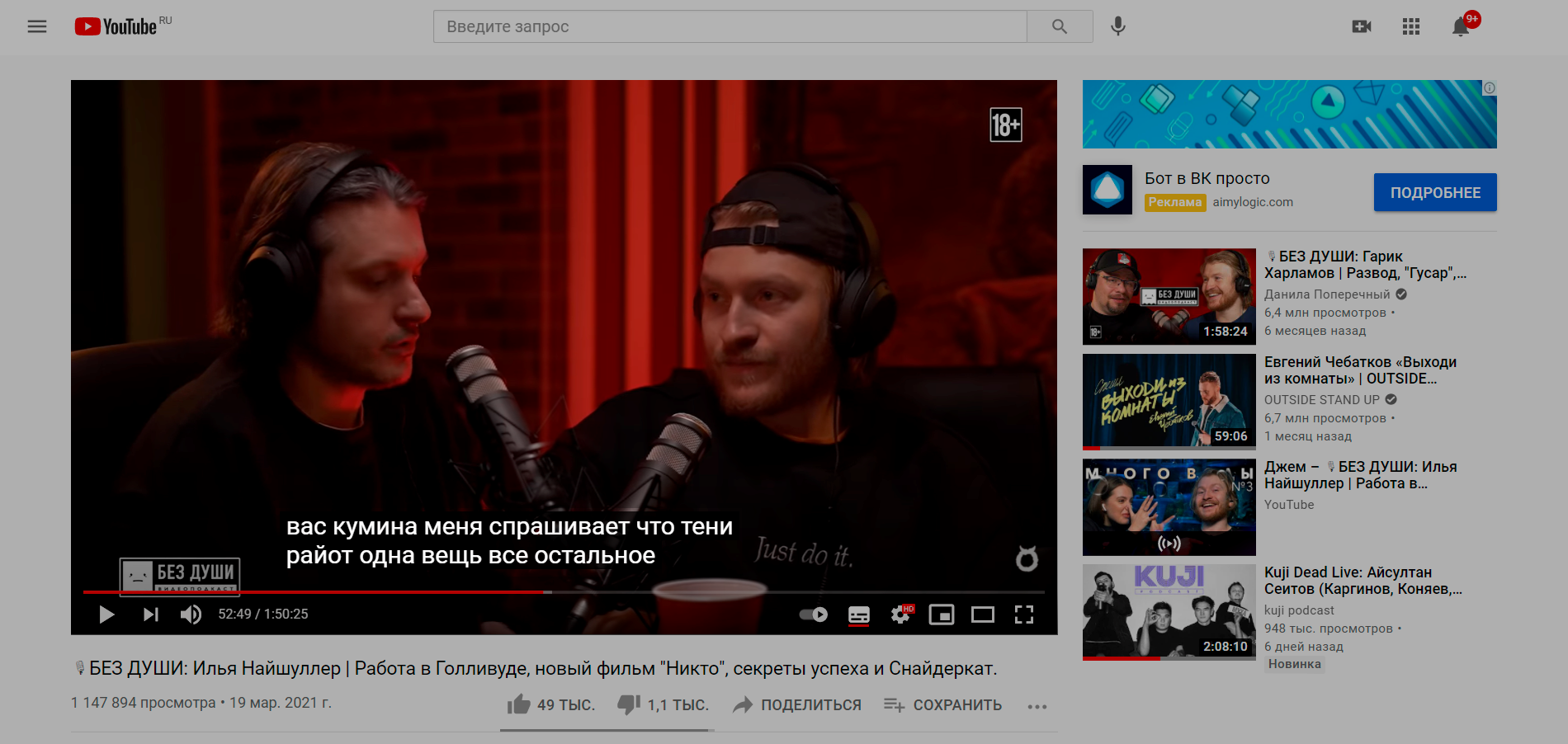
Чтобы самостоятельно расшифровать речь в YouTube, зайдите в «Творческую студию», перейдите в настройки видео и найдите раздел «Субтитры». В открывшемся окне выберите «Синхронизировать автоматически».
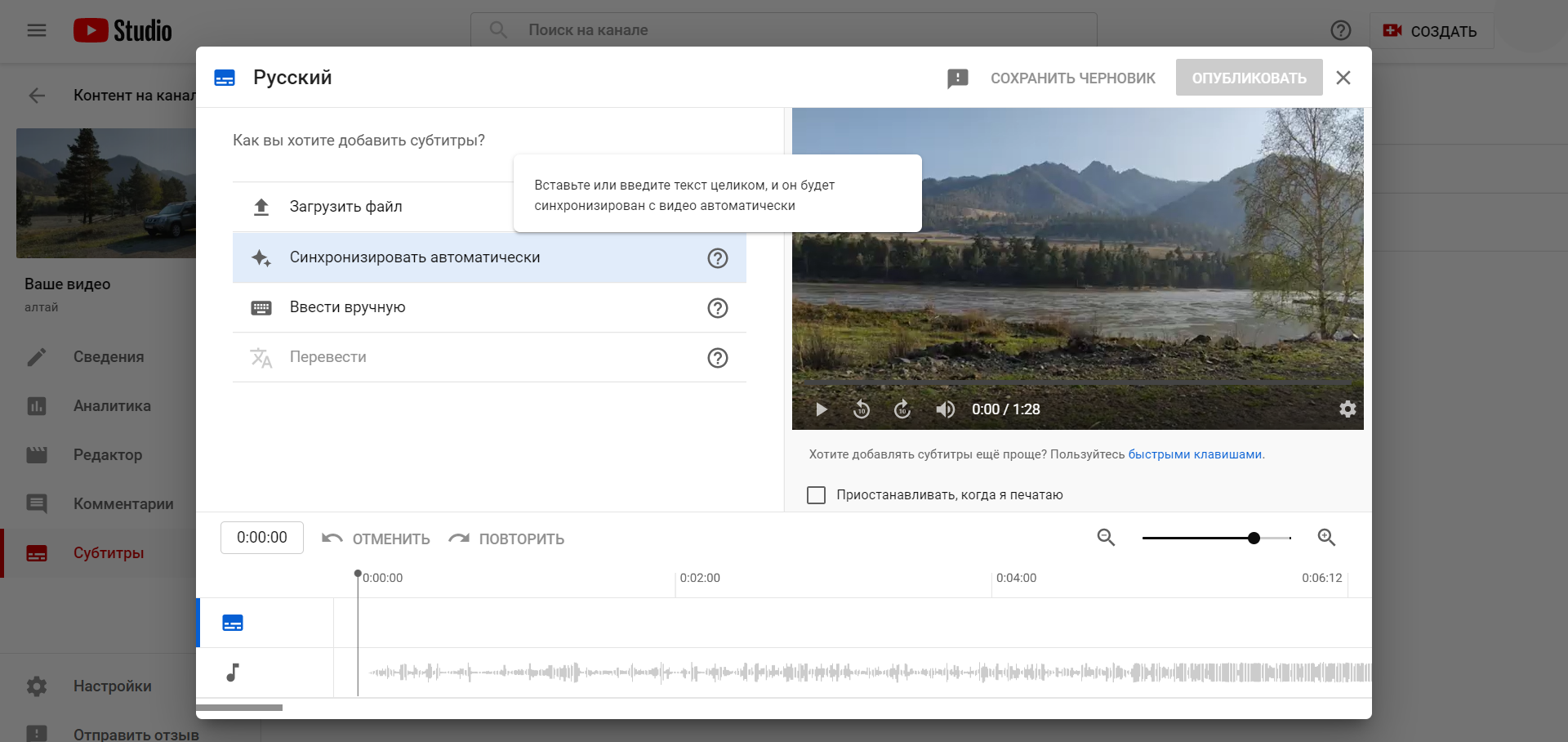
Особенности:
Плюсы:
Минусы:
Dragon Dictation
Dragon Dictation — платное приложение для iOS. Есть тестовый период на неделю, далее необходимо оформить подписку — 14,99 долларов в месяц.
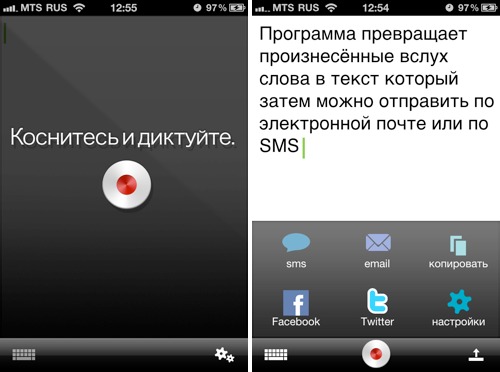
Особенности:
Плюсы:
Минусы:
Speechnotes
Speechnotes — онлайн-сервис для браузеров и приложение для Android. В онлайн-версии только расшифровка файлов платная — 0,1 доллар за минуту. А в приложении есть бесплатный тестовый период, далее нужно приобрести подписку за 69 рублей в месяц.
Скриншот того, как выглядит онлайн-версия, где можно надиктовать текст.
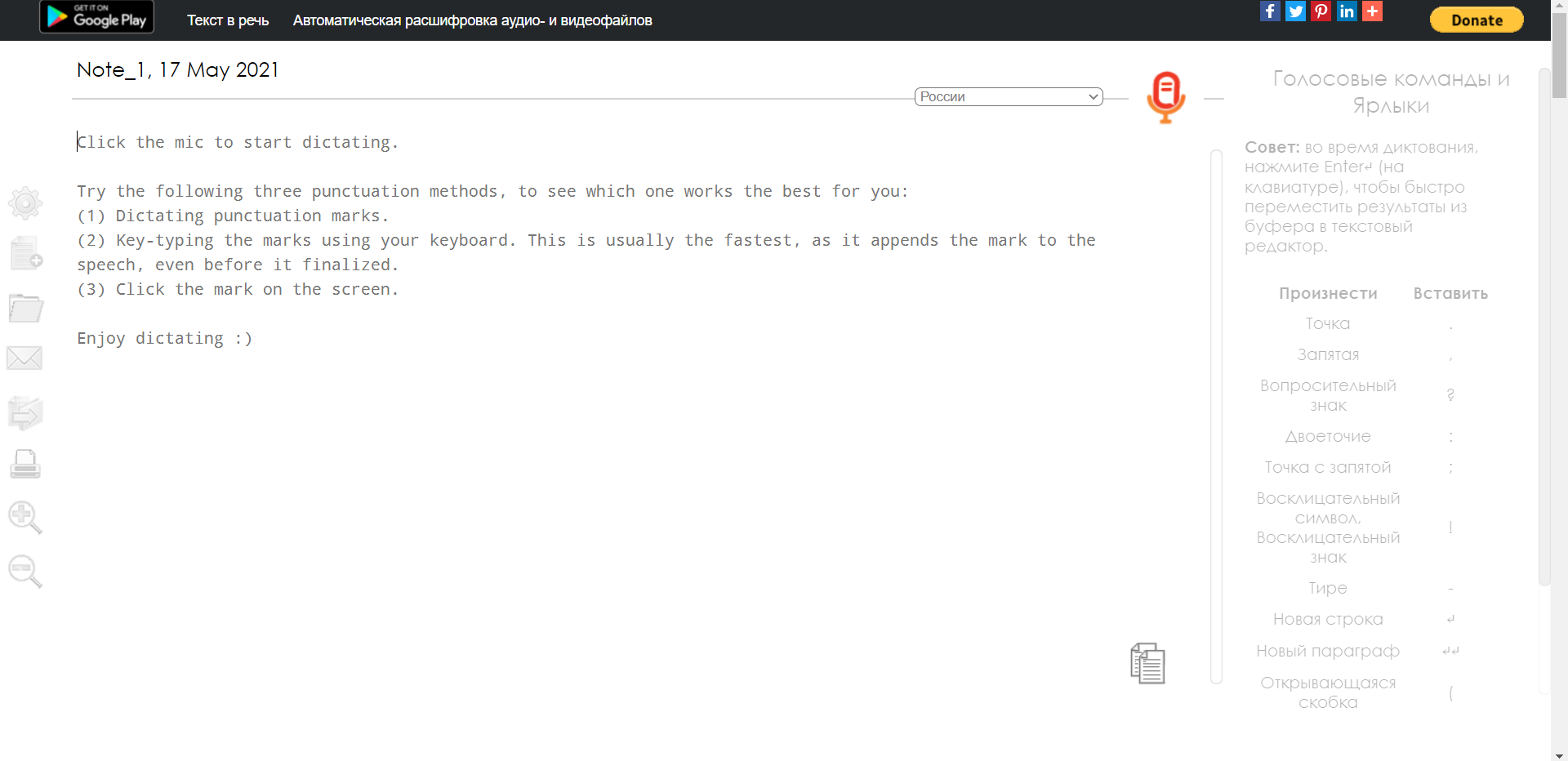
Пример работы приложения:
Особенности:
Плюсы:
Минусы:
Zapisano.org
Zapisano.org — платформа, где профессиональные расшифровщики подготовят для вас текст или субтитры. Цена каждой расшифровки индивидуальна — все зависит от сложности работы. Стоимость одной минуты начинается с 19 рублей.

Чтобы отправить видео или аудио на расшифровку — загрузите файл или вставьте ссылку на облако, рассчитайте стоимость с помощью калькулятора, зарегистрируйтесь и оплатите услугу. Максимальное время расшифровки — до 6 дней. Можно заказать срочное выполнение работы — текст будет готов на следующий день.
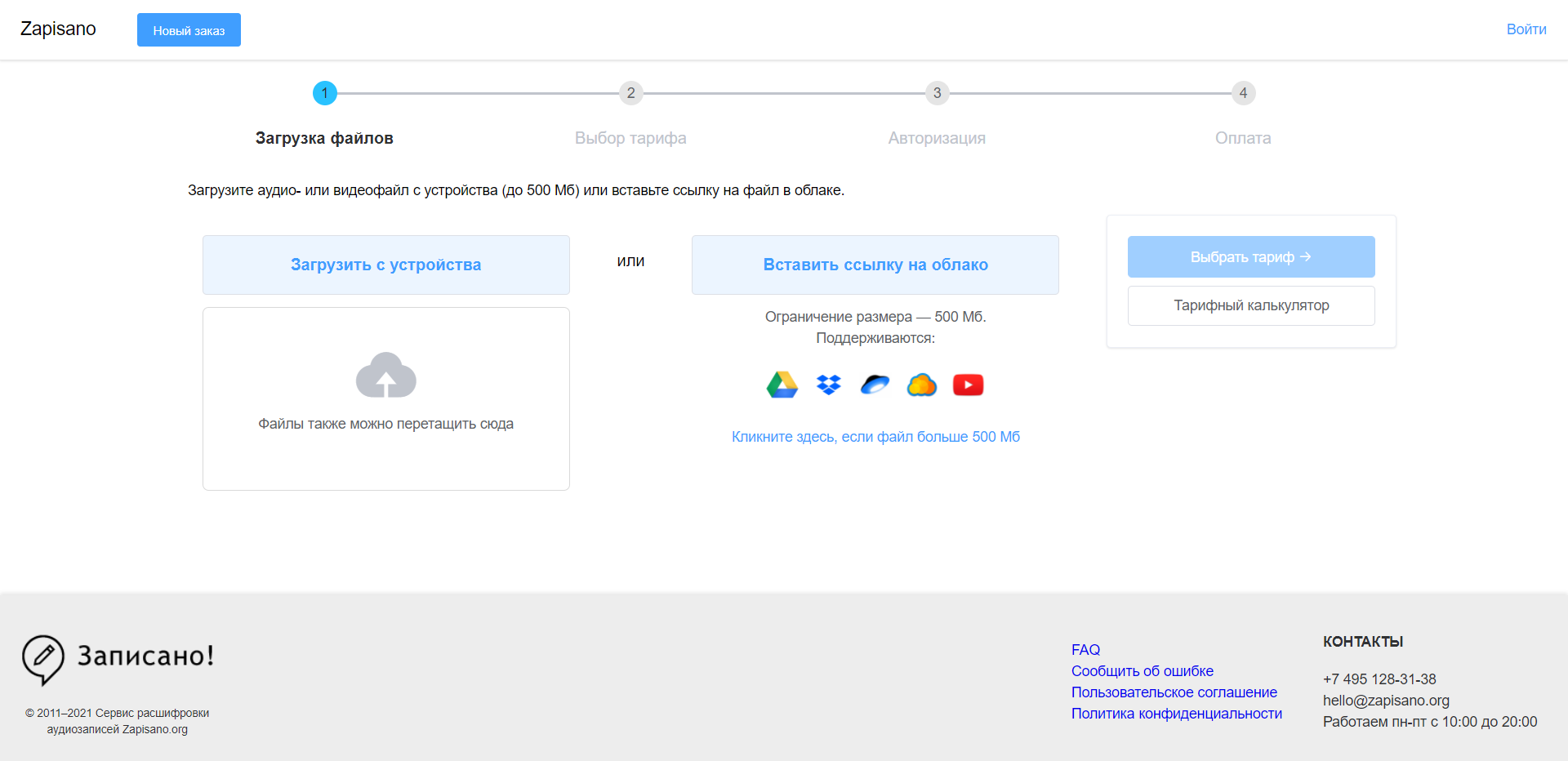
Особенности:
Плюсы:
Минусы:
Переводчик Google
Переводчик Google — сервис для перевода с одного языка на другой. Здесь вы можете надиктовать материал, трансформировать записанную речь в текст — и перевести его на другой язык. Либо включить видео или аудио на ПК или в соседней вкладке и дать сервису записать речь.
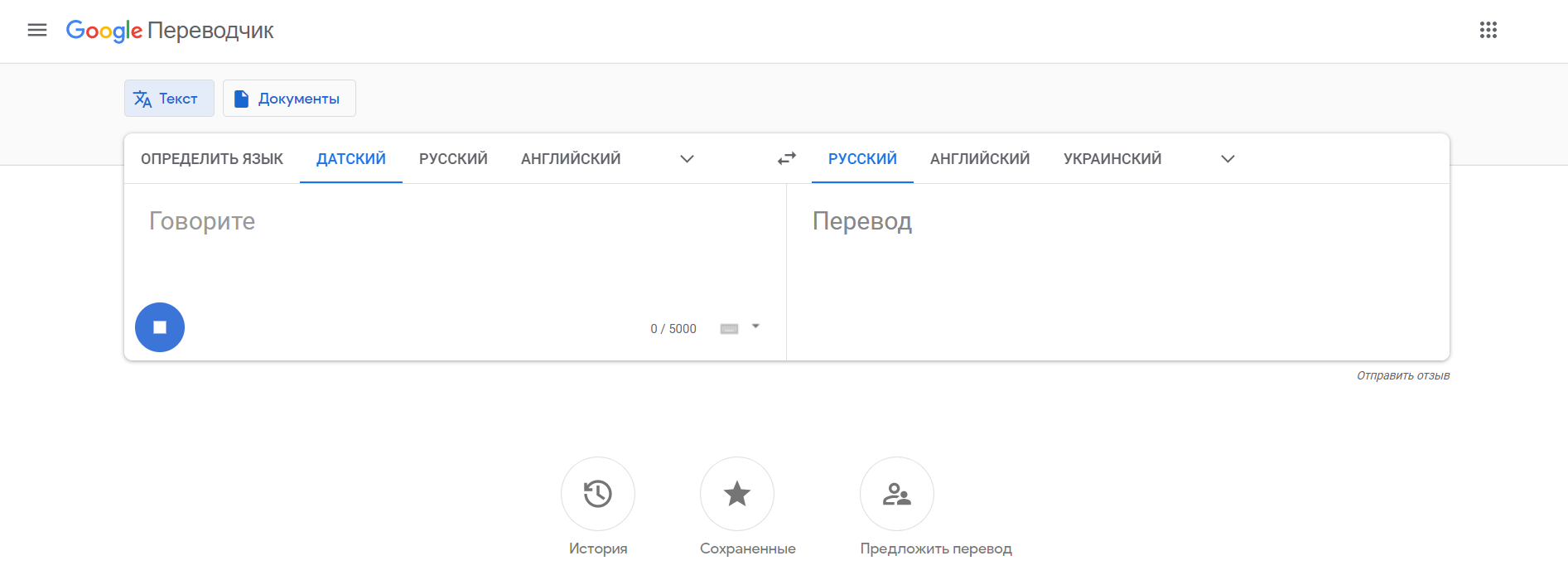
Особенности:
Плюсы:
Минусы:
Переводчик от «Яндекса»
Переводчик от «Яндекс» — сервис работает по принципу Google Переводчика.
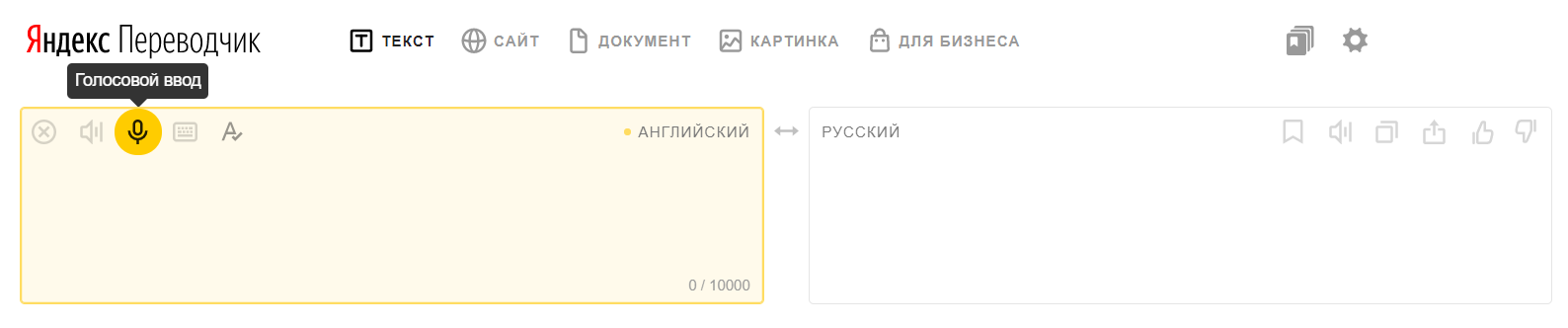
Особенности:
Плюсы:
Минусы:
Rev — платный сервис с искусственным интеллектом. Транскрибация и создание видео стоят от 1,25 долларов.
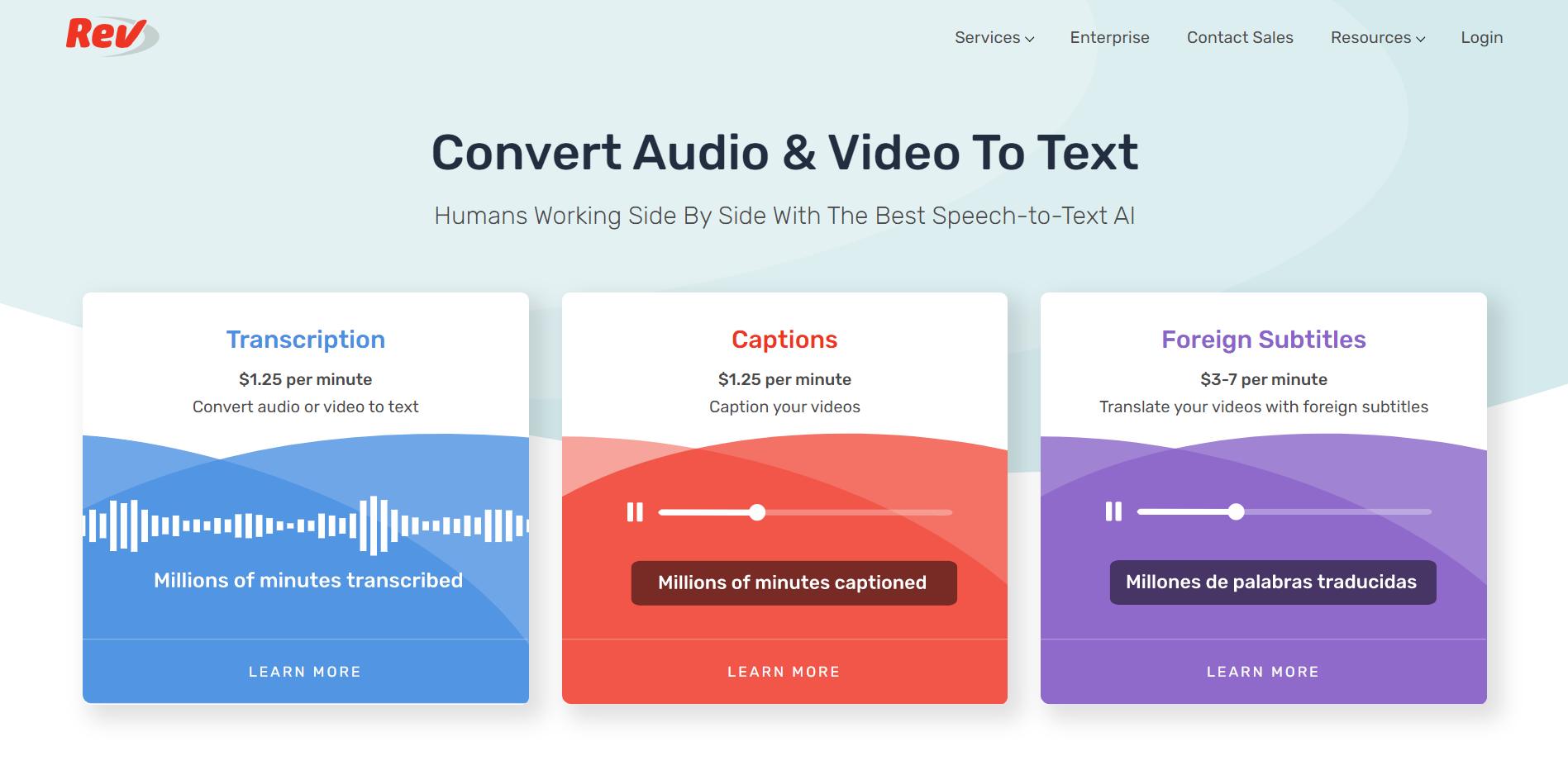
Важно! Подобные сервисы с такими же функциями, но стоимость услуг у них выше: Transcription Panda и GoTranscript.
Особенности:
Плюсы:
Минусы:
Temi — еще один быстрый сервис от создателей Rev. Точность транскрибации — 90-95%. Бесплатно можно расшифровать 45 минут, далее требуется оплата — 0,25 долларов за минуту.
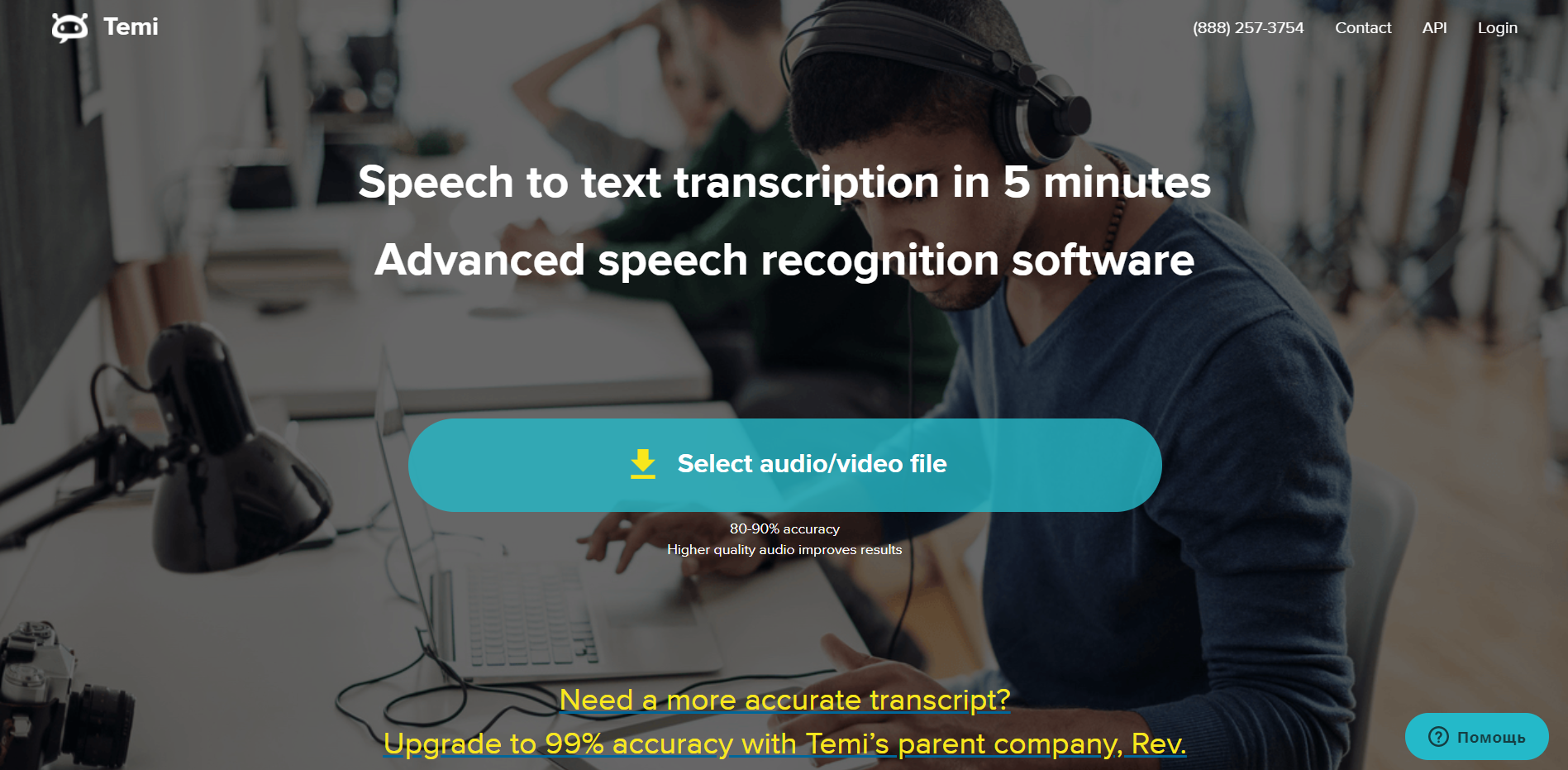
Особенности:
Плюсы:
Минусы:
Программы для транскрибации текста
А здесь мы собрали варианты программ для профессиональной работы с расшифровкой речи в текст.
Voco — программа для расшифровки речи в текст на Windows. Есть тестовый период на 14 дней. Платная базовая версия стоит 1867 рублей.
Программа для транскрибации текста — Voco
Особенности:
Плюсы:
Минусы:
Express Scribe
Express Scribe — программа от Windows, которая поддерживает редактор текста Word. В бесплатной версии можно работать только с аудиофайлами. Расширенная версия стоит 59,99 долларов.
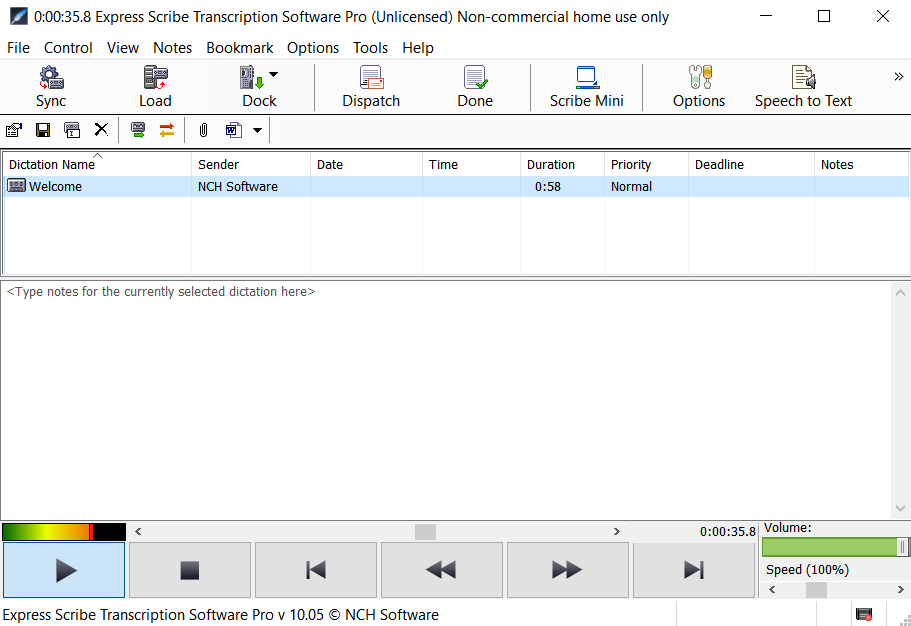
Особенности:
Плюсы:
Минусы:
Lossplay
Lossplay — бесплатная программа для Windows, которая предназначена для ручной расшифровки. Выглядит как плеер и напоминает Winamp.
После установки программы вам необходимо будет загрузить кодеки из пакета K-Lite Codec Pack и QuickTime для возможности проигрывания всех поддерживаемых медиа-форматов.
Обзор сервиса Lossplay
Особенности:
Плюсы:
Минусы:
Transcriber Pro
Transcriber Pro — платная программа для профессиональной ручной расшифровки речи. Стоит 799 рублей в год.
Обзор программы Transcriber Pro
Особенности:
Плюсы:
Минусы:
Расширение для браузера
Ниже представлен список расширений для браузера, которые помогут вам работать с транскрибацией в любое время.
VoiceIn Voice Typing
VoiceIn Voice Typing — расширение создано на основе распознавания речи от Google. Оно позволяет использовать расшифровку на любом сайте и при этом работать в любом редакторе. Есть пробная версия с минимальными возможностями. Подписка стоит 25 долларов в год.
После установки расширения разработчик рекомендует закрыть браузер и загрузить его снова, чтобы распознавание речи сработало.
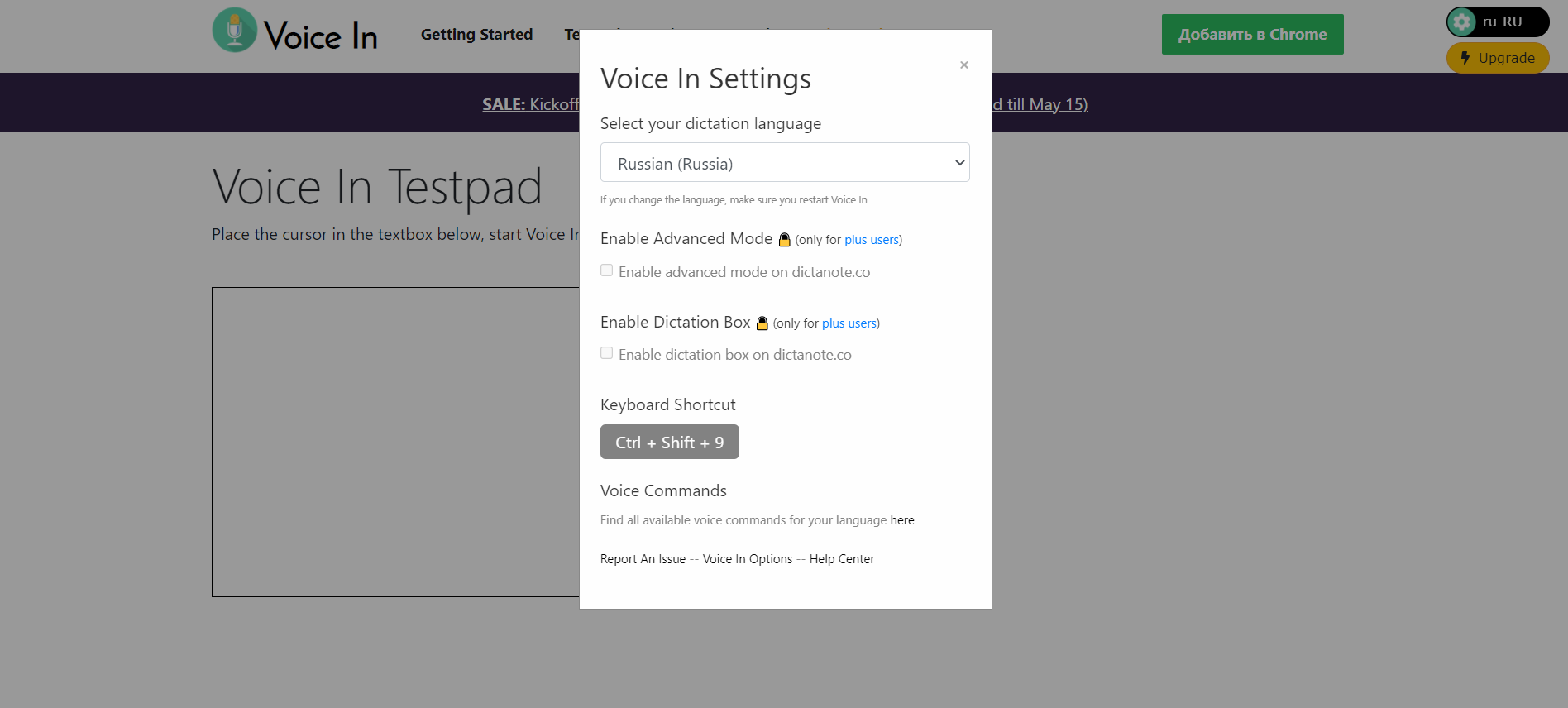
Важно! Ряд похожих расширений для браузера — Speech Recognition Anywhere и Voice to Text.
Особенности:
Плюсы:
Минусы:
Заключение
В этой статье мы рассмотрели программы для транскрибации — узнали их особенности, плюсы и минусы. Вы можете использовать не только готовые сервисы, в которых люди или ИИ будут расшифровывать файлы, но и самостоятельно заняться транскрибацией аудио и видео.
Рекомендации по работе с расшифровкой:
А чтобы отслеживать потребности клиентов и поддерживать с ними связь в любое время суток — регистрируйтесь в сервисе SendPulse и подключайте наши инструменты: используйте CRM и конструктор лендингов, отправляйте email, Viber и SMS рассылки, а также подключайте чат-боты в таких мессенджерах, как ВКонтакте, Facebook Messenger, Telegram и WhatsApp!
Журналист без диплома, копирайтер без сертификатов, тексты без воды, трафик без проблем
Как превратить голос в текст: тестируем 5 сервисов для расшифровки
Я работаю с текстом и мечтаю о программе, которая сможет превратить голос в напечатанные слова.
Например, расшифрует за меня интервью длиной в несколько часов. Или позволит наговорить идеи, а в ответ пришлет заметку. Наконец, «напишет» за меня смс: поймет несколько обрывистых фраз и отправит адресату текст — потому что голосовые сообщения любят не все.
Я протестировал 5 таких сервисов: наговорил один и тот же текст, а потом сравнил результаты. Я использовал два способа: сначала давал программе послушать и расшифровать живой голос, а потом — в записи.
Текст для теста
Вот текст для теста: «Привет. Это тестовая запись для статьи об инструментах, которые умеют превращать голос в текст. Как думаете, этот сервис справится? Распознает интонацию вопроса и, например, числа — один, два, три? Вот что получилось».
Google Keep
Где работает: Android, iOS
Сколько стоит: бесплатно
Что умеет. Это приложение для создания и хранения заметок можно использовать как расшифровщик. Если на главном экране нажать на иконку микрофона и начать говорить, то сервис будет переводить звук в текст — это называется транскрибацией. Загрузить и расшифровать аудиофайл не получится.
У сервиса есть еще один минус: запись останавливается, если молчать две-три секунды, поэтому расшифровывать длинные интервью не получится. Разве что делать это небольшими кусками. Наговорить несколько идей и получить их в блокноте получится отлично.
Результат. Я проверил два способа: наговорил текст самостоятельно и включил запись того же текста через колонку — никакой разницы нет. Вышло хорошо: сервис не распознал только знаки препинания и напечатал числа без пробелов.
Сообщения «Вконтакте»
Где работает: Android, iOS
Сколько стоит: бесплатно
Что умеет. В мобильном приложении соцсеть умеет расшифровывать входящие голосовые сообщения. Это можно использовать и в наших целях: отправлять сообщения самому себе.
Для этого зайдите в раздел с диалогами и в поисковом окне вбейте свое имя. Дальше зажмите значок микрофона и наговорите сообщение. Когда оно появится в диалоговом окне, нажмите на «Аа» справа от записи.
Результат. «Вконтакте» расшифровал живой голос с ошибками в склонениях и перепутал несколько слов: например, «сервис» услышал как «серый». Но справился с числами. Записанный и пропущенный через колонку голос сервис расшифровал намного хуже — получился набор слов, который нужно буквально переписывать.
Голосовой ввод текста: топ-5 бесплатных инструментов
Если вы работаете в digital-маркетинге, вам постоянно нужно взаимодействовать с текстом: записывать идеи, задачи, описывать концепции, писать статьи и многое другое. Иногда проще и быстрее надиктовать текст, чтобы не забыть важную мысль или задачу. Диктофон для этого подходит плохо: запись потом нужно будет расшифровывать и переводить в текст. А если оставлять голосовые заметки часто, то потом просто нереально быстро найти нужную информацию или бегло ее просмотреть.
Голосовой ввод текста помогает решить эту проблему. Вы диктуете — программа сразу переводит речь в текст, который вы можете сохранить как обычную заметку и дальше работать с ней спокойно работать.
В статье мы собрали подборку бесплатных сервисов голосового ввода, которые помогут вам:
Берите на вооружение сервисы из подборки и тестируйте — все они бесплатные и неплохо распознают русский язык.
5 бесплатных онлайн-сервисов для голосового ввода
1. SpeechPad
Speechpad — бесплатный сервис для голосового ввода текста. Доступен в трех форматах:
У сервиса также есть платные функции. Их два вида:
Онлайн-сервис
Интерфейс сервиса выглядит так:
Здесь есть несколько настроек, кнопки управления и поле, в котором отображается распознаваемый текст.
Что можно сделать сделать:
Обратите внимание! Онлайн-сервис Speechpad корректно работает только в браузере Google Chrome. Можно запускать его и в Яндекс.Браузере, но все же для корректной работы рекомендуется использовать именно Chrome.
Для начала распознавания текста нажмите кнопку «Включить запись» и предоставьте доступ к микрофону.
Затем надиктовывайте текст. Сначала распознанные слова появятся в поле справа от кнопки «Включить запись». После небольшой паузы они попадут в поле ниже (результирующее поле).
Над результирующем полем есть кнопки со знаками пунктуации. По ходу диктовки вы можете добавлять их вручную.
После того как вы закончили диктовку, просмотрите текст, исправьте ошибки (если есть). Затем скопируйте текст или скачайте в виде txt-файла.
Транскрибация
Также с помощью Speechpad можно переводить аудиозаписи разговоров в текст с помощью опции «Транскрибация».
Здесь можно будет загрузить аудио- или видеофайл, а также добавить ссылку на видео с Youtube.
После нажатия на кнопку «Включить запись» файл начнет проигрываться и система переведет речь в текст.
Расширение SpeechPad
Установите расширение из магазина расширений Google Chrome. После установки в контекстном меню в браузере (при клике правой кнопкой мыши на любой области экрана) появится пункт «SpeechPad».
Кликните правой кнопкой мыши по любому полю для ввода текста и выберите расширение из контекстного меню. Поле подсветится, и вы сможете голосом произнести фразу, которую нужно ввести в поле. Расширение распознает ее и отобразит в виде текста.
Мобильное приложение
Доступно две версии: для Android и iOS.
Приложение может работать в автономном режиме (без подключения к интернету). Так выглядит интерфейс приложения на Android:
В настройках можно управлять голосовыми командами (для расстановки знаков препинания и спецсимволов с помощью голоса):
2. VoiceNote
VoiceNote — еще один сервис для преобразования голоса в текст, который работает только в Google Chrome (также может работать в Яндекс.Браузере). При попытке запустить его в другом браузере появляется сообщение об ошибке.
Для голосового ввода через VoiceNote можно использовать Live Demo или отдельное приложение для Chrome.
Как пользоваться сервисом
Откройте редактор и выберите язык, на котором нужно распознавать речь. Для этого кликните по иконке земного шара и укажите нужный язык.
Затем кликните по значку микрофона и предоставьте сервису доступ к микрофону вашего компьютера или ноутбука.
После этого система начнет запись и вы сможете надиктовывать текст. Распознанный текст появится в редакторе. Возможности:
3. Voice Notepad
Еще один сервис для голосового ввода текста. Как и остальные сервисы, работает только в браузере Google Chrome.
У сервиса простой интерфейс. Здесь есть:
Сервис поддерживает голосовые команды. Например, с помощью команды можно перевести текст на новую строку, поставить тире или другие знаки препинания, спецсимволы и т. д.
Полный список поддерживаемых команд для русского языка — здесь.
4. Speechtexter.com
Бесплатный онлайн-сервис для распознавания речи. Достаточно неплохо распознает русский язык. Всего поддерживает более 60 языков.
У SpeechTexter есть веб-версия (работает только в Google Chrome) и мобильное приложение для Android.
Для начала работы с сервисом необходимо выбрать язык распознавания и нажать кнопку Start (предоставив доступ к микрофону).
В текстовом поле есть несколько полезных функций:
В правой части интерфейса размещен блок со стандартными голосовыми командами для добавления знаков препинания и нового абзаца:
На вкладке Custom можно создать свои команды, например для добавления кавычек.
После завершения диктовки текст можно отредактировать и сохранить в файле:
5. TalkTyper
Простой онлайн-сервис для голосового ввода с поддержкой 37 языков.
В этом сервисе минимум функций, однако с распознаванием русского языка он справляется вполне неплохо. Для начала распознавания речи необходимо нажать на значок микрофона, разрешить его использование в браузере и начать диктовку текста.
Если сервис распознал фразу неправильно, нажмите на значок «Варианты»:
Если среди предложенных вариантов нет правильного, текст можно поправить вручную.
После завершения распознавания вы можете сохранить текст в txt-файле, скопировать, распечатать или отправить на почту.
Дополнительные инструменты для голосового ввода текста
Яндекс.Клавиатура и GBoard (Google Клавиатура)
Если вы большую часть времени работаете со смартфона и хотите использовать возможность голосового ввода текста, воспользуйтесь функционалом голосового ввода, который есть в клавиатурах от Google и Яндекс:
Так вы сможете надиктовывать текст в любом приложении, которое вы обычно используете для организации личных и рабочих заметок, задач и подобного (Google Keep, Notion, Trello и т. д.).
Воспользоваться голосовым вводом просто:
Голосовой ввод на GBoard (клавиатуре от Google)
Google Docs
Тем, кто много работает с Google Документами, пригодится встроенная функция голосового ввода (поддерживает русский язык).
Если вы еще не знали о ней, вот как ее включить: «Инструменты» → «Голосовой ввод».
Слева появится всплывающее окошко с выпадающим списком для выбора языка речи и кнопкой с иконкой микрофона.
Выберите нужный язык, нажмите на кнопку и начните диктовать текст.
Рекомендации, которые помогут улучшить качество распознавания текста
Все сервисы, которые мы привели в подборке, достаточно хорошо распознают русский язык, однако иногда качество распознанного текста может быть посредственным. Чтобы такого не происходило, следуйте нескольким базовым рекомендациям.
Соблюдайте эти рекомендации и необходимость правок будет минимальной.





